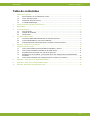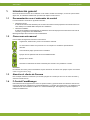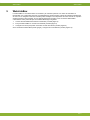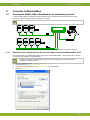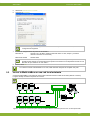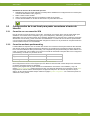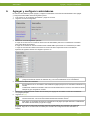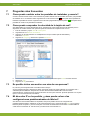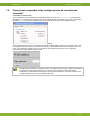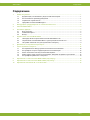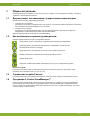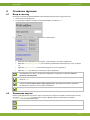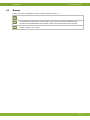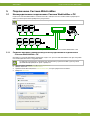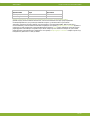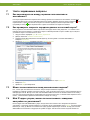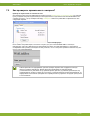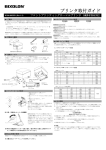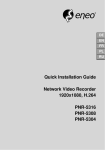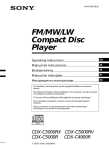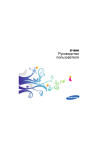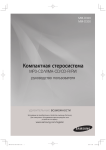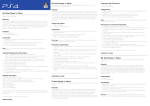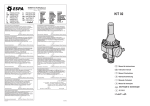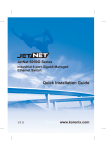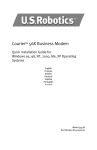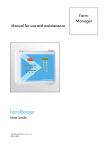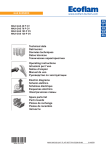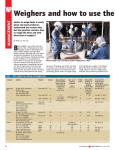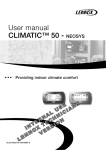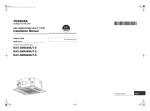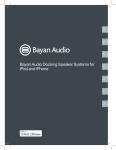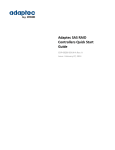Download WEBLINKBOX
Transcript
ES
RU
WEBLINKBOX
MANUAL DE INSTALADOR / РУКОВОДСТВО ПО УСТАНОВКЕ
VERSIÓN 2.01 / ВЕРСИЯ 2.01
Nota: La versión original y auténtica de este manual es la versión neerlandesa producida por Fancom B.V. o una de
sus filiales (en adelante Fancom). Cualquier modificación introducida en este manual por terceras partes no ha sido
comprobada ni aprobada por Fancom. Las modificaciones han sido realizadas por Fancom para incluir
traducciones en idiomas diferentes al neerlandés e insertar y/o borrar texto y/o ilustraciones de los contenidos
originales. No se podrá hacer responsable a Fancom de ningún daño, lesión, reclamación de garantía u otra
reclamación relacionada con este tipo de modificación en la medida en que estas modificaciones resulten en un
contenido que difiera de la versión neerlandesa y original de este manual producido por Fancom. Para obtener la
última información sobre la operación e instalación del producto, por favor póngase en contacto con el
departamento de servicio al cliente y/o el departamento de servicio técnico de la compañía Fancom en cuestión. A
pesar del cuidado que se ha tenido al realizar este manual, si descubre algún error, por favor informe por escrito a
Fancom B.V.., Código postal 7131, 5980 AC Panningen (Países Bajos).
Copyright © 2011 Fancom B.V.
Panningen (Países Bajos)
Reservados todos los derechos. Nada de este manual se puede copiar, distribuir o traducir en otros idiomas, ya sea
parcial o completamente, sin el expreso consentimiento previo y por escrito de Fancom. Fancom se reserva el
derecho a modificar este manual sin previo aviso. Fancom no puede ofrecer garantía, ni implícita ni explícita, por
este manual. Todos los riesgos corren a cargo del usuario.
Este manual ha sido realizado con el máximo cuidado. Si, sin embargo, descubriese algún error, informe por favor
a Fancom B.V.
Núm. art. A5911788
ES111001
WebLinkBox
Tabla de contenidos
Tabla de contenidos
1.
Introducción general .................................................................................................................................. 1
1.1
1.2
1.3
1.4
Documentación con el ordenador de control .................................................................................. 1
Cómo usar este manual.................................................................................................................. 1
Atención al cliente de Fancom........................................................................................................ 1
F-Central FarmManager ................................................................................................................. 1
2.
Instrucciones de seguridad y advertencias ............................................................................................. 2
3.
WebLinkBox ................................................................................................................................................ 3
4.
Funciones básicas...................................................................................................................................... 4
4.1
Inicio de sesión ............................................................................................................................... 4
4.2
Cambiar la contraseña.................................................................................................................... 4
4.3
Cerrar sesión .................................................................................................................................. 5
5.
Conectar la WebLinkBox ........................................................................................................................... 6
5.1
5.2
5.3
Conectar la WebLinkBox directamente al ordenador personal ....................................................... 6
Incluir la WebLinkBox en una red local existente ........................................................................... 7
Configuración de la red local para poder conectarse a través de Internet ...................................... 9
6.
Agregar y configurar controladores ....................................................................................................... 10
7.
Preguntas más frecuentes ....................................................................................................................... 11
7.1
Cómo puedo cambiar entre las pantallas de instalador y usuario? .............................................. 11
7.2
Cómo puedo comprobar la velocidad de la tarjeta de red? .......................................................... 11
7.3
Es posible iniciar una sesión con más de una persona? .............................................................. 11
7.4
Mi dirección IP se ha perdido, ¿cómo puedo volver a las configuraciones predeterminadas
de fábrica? .................................................................................................................................... 11
7.5
Cómo puedo comprobar si las configuraciones de conexión son correctas? ............................... 12
8.
Apéndice 1: Vista general de tarjeta WebLinkBox................................................................................. 13
9.
Apéndice 2: Vista lateral de tarjeta WebLinkBox ................................................................................... 14
10.
Apéndice: Declaración de cumplimento CE ........................................................................................... 15
ES i
WebLinkBox
1.
Introducción general
Introducción general
Este manual de instrucciones se ha realizado con el máximo cuidado. Sin embargo, en caso de que encuentre
algún error, le solicitamos afablemente que informe al respecto a Fancom B.V..
1.1
Documentación con el ordenador de control
La documentación consta de los siguientes manuales:
•
Manual de usuario
El manual del usuario está diseñado para el usuario final. Este manual proporciona información acerca de
cómo trabajar con la WebLinkBox después de la instalación.
•
Manual de instalador
El manual del instalador está destinado a instaladores. Este manual proporciona información acerca de la
conexión y configuración de la WebLinkBox.
Mantenga siempre este manual cerca de la WebLinkBox.
1.2
Cómo usar este manual
Fancom utiliza los siguientes símbolos en este manual:
Sugerencias, advertencias y notas con información adicional.
Un aviso indica un daño en el producto si no se cumplen con cuidado los procedimientos
descritos.
Aviso indicando peligro para humanos o animales.
Ejemplo de una aplicación real de la funcionalidad descrita.
Ejemplo de un cálculo.
Describe la combinación de teclas necesarias para acceder a una pantalla en concreto.
Decimales
El ordenador de control y este manual utilizan el punto decimal en los valores. Por ejemplo: el peso se muestra
como 1.5 kg (no como 1,5 kg).
1.3
Atención al cliente de Fancom
Para cualquier cuestión o información que necesite, póngase en contacto por favor con su centro de ventas y
servicios local de Fancom.
1.4
F-Central FarmManager
Prácticamente todo el equipamiento Fancom se puede controlar y gestionar desde una ubicación central. Esto
requiere el paquete de software de F-Central FarmManager y un módulo de comunicación. Las pantallas en los
ordenadores de control también se utilizan en F-Central FarmManager. Esto significa que puede empezar a
trabajar inmediatamente.
ES 1
WebLinkBox
2.
Instrucciones de seguridad y advertencias
Instrucciones de seguridad y advertencias
Lea atentamente las instrucciones de seguridad, las regulaciones y las condiciones antes de instalar y/o utilizar el
sistema. La instalación del dispositivo y las operaciones de reparación de errores de funcionamiento deben ser
efectuadas únicamente por instaladores autorizados, conforme a la normativa vigente. La garantía no se aplica si
este producto se ha instalado en una caja de conmutación de cualquier forma diferente a la indicada por Fancom.
El módulo de red es una pieza del aparato electrónico. Siempre existe un riesgo de que ocurra un mal
funcionamiento. Fancom ha hecho todos los esfuerzos para asegurar que se emite una alarma en el
caso de emergencia. Desafortunadamente, no es posible garantizarlo al 100% ya que Fancom no puede
controlar todas las situaciones que puedan producirse. Fancom se hace responsable de daños
originados por ajustes indebidos y/o el no funcionamiento o funcionamiento parcial de la instalación.
Compruebe si su instalador ha incorporado la salida de emergencia de cada ordenador de control en un
circuito de emergencia independiente.
Compruebe regularmente que el módulo de red no presenta daños. En caso de producirse daños, avise
inmediatamente a su instalador. ¡Un ordenador de control dañado no es seguro!
No utilice agua corriente (por ejemplo: mangueras de agua a presión), para limpiar el ordenador de
control. El módulo de red es resistente al agua, ¡pero no impermeable! No desconecte el módulo de red
cuando no haya nadie en casa, de lo contrario existe el riesgo de que se forme condensación en el
módulo de red.
al montar el dispositivo deberá respetarse lo siguiente:
No monte nunca el módulo de red cerca tuberías de agua, tuberías de drenaje, etc.
No monte nunca el módulo de red en un lugar donde las inclemencias del tiempo tengan una influencia
directa sobre él (bajo el sol, en lugares donde la temperatura puede subir bruscamente, etc.).
No monte nunca el módulo de red en un cuarto húmedo y/o polvoriento, y nunca en un cuarto donde haya
animales.
No puede producirse condensación alguna en o sobre el módulo de red.
Utilice los orificios detrás de los tornillos de cobertura sobre las esquinas de la caja para fijar de forma
segura el módulo de red.
Utilice tuercas prensaestopas para conectar el módulo de red. Utilice las placas de sellado suministradas
para sellar las tuercas prensaestopas que no se utilizan. Selle todas las tuercas prensaestopas después
de la conexión para prevenir la entrada de polvo, gases agresivos y/o humedad.
Para proteger contra rayos, coloque un dispositivo de protección de sobrevoltaje en la fuente de
alimentación del módulo de red.
Tome precauciones frente a descargas electroestáticas cuando trabaje en el dispositivo. Mantenga el
lugar de trabajo limpio y seco.
Utilice los cables indicados en los esquemas de conexión, y siga todas las instrucciones indicadas (ver
manual de instalador). Conecte el sistema sólo después de haber conectado todos los cables
correctamente. Las conexiones incorrectas pueden provocar daños permanentes. Antes de colocar un
nuevo fusible, un instalador autorizado deberá reparar la causa del defecto. Sustituya un fusible
defectuoso únicamente por otro del mismo tipo (véase el esquema de conexión).
ES 2
WebLinkBox
3.
WebLinkBox
WebLinkBox
La WebLinkBox es una interfaz entre el controlador y el ordenador personal. Los datos de controlador se
intercambian con el ordenador personal. A la WebLinkBox se puede acceder a través del software FarmManager,
así como de un navegador web. Este manual ayudará a trabajar con el dispositivo de forma correcta. El capítulo 4
explica algunas funciones básicas. En los capítulos siguientes se explica cómo conectar la WebLinkBox
correctamente. Para poder trabajar con la WebLinkBox haga lo siguiente:
1. Conecte la WebLinkBox directamente al ordenador (consulte página 6)
2. Incluya la WebLinkBox en una red local existente (consulte página 7)
3. Configure la red local para poder conectarse a través de Internet (consulte página 9)
Si ha conectado la WebLinkBox puede agregar y configurar los controladores (consulte página 10).
ES 3
WebLinkBox
4.
Funciones básicas
4.1
Inicio de sesión
Funciones básicas
Para iniciar la sesión en la WebLinkBox a través de un navegador web siga los siguientes pasos:
1. Inicie un navegador web en el ordenador personal.
2. Introduzca la dirección IP de la WebLinkBox en la barra de direcciones y haga clic en Enter:
3.
Inicie sesión con su contraseña. Aparecerá el menú principal:
•
•
•
•
Haga clic en un nombre de ordenador de control para ir al panel de control de ese ordenador de control.
Haga clic en System Configuration para configurar los ordenadores de control (consulte página 10).
Haga clic en Change password para cambiar la contraseña (consulte página 4).
Haga clic en Log out para cerrar la sesión (consulte página 4).
Si se introduce una contraseña incorrecta tres veces la WebLinkBox será bloqueada temporalmente (5
minutos). En la pantalla aparecerá el siguiente mensaje: System temporarily blocked.
La contraseña del usuario estándar es 0000. La contraseña de instalador estándar es 1234.
Si alguien ya ha iniciado sesión, aparecerá en la pantalla el siguiente mensaje: Another session is
currently active. No es posible iniciar sesión con más de una persona.
Por favor, póngase en contacto con Fancom B.V. si ha perdido su contraseña.
4.2
Cambiar la contraseña
Existen dos contraseñas válidas: una para el usuario y una para el instalador. Después de iniciar sesión haga clic
en Change password para introducir una nueva contraseña. Introduzca la nueva contraseña dos veces y haga clic
en Send para confirmar la contraseña.
Ambas contraseñas deben ser únicas y la contraseña tiene un máximo de 5 caracteres.
Para bloquear la función de cambio de contraseña, ajuste el dipswitch 3 a ON.
ES 4
WebLinkBox
4.3
Funciones básicas
Cerrar sesión
Cuando está conectado, vaya al menú principal y haga clic en Logout.
¡Es importante cerrar siempre la sesión!
Si se olvida de cerrar la sesión, solo será posible iniciar la sesión después de 5 minutos. Si el usuario no
solicita una nueva pantalla durante 5 minutos, la WebLinkBox cerrará automáticamente la sesión. En ese
caso el usuario deberá iniciar sesión de nuevo.
Coloque el dipswitch 4 en ON para configurar automáticamente el cierre de sesión y bloquear el inicio de
sesión a 1 minuto en lugar de 5 minutos.
ES 5
WebLinkBox
Conectar la WebLinkBox
5.
Conectar la WebLinkBox
5.1
Conectar la WebLinkBox directamente al ordenador personal
Conecte la WebLinkBox a la tarjeta de red del ordenador personal utilizando el cable de red amarillo (cable
cruzado). La figura de abajo muestra el esquema de conexión.
Desconecte la alimentación antes de la instalación.
Figura 1: Esquema de conexiones para conectar la WebLinkBox directamente al ordenador personal.
5.1.1
Establecer las configuraciones de conexión para conectar la WebLinkBox al PC
Para poder trabajar con la WebLinkBox debe crear una red entre la WebLinkBox y el ordenador. Para configurar
una red tiene que realizar los siguientes pasos:
La tarjeta de red debe ser adecuada para la conexión a un dispositivo de 10 Mbit. Para más
información consulte página 11.
1.
2.
3.
4.
Inicie el ordenador y vaya a Start Control panel.
Haga doble clic en Network connections.
Haga clic con el botón derecho en la LAN connection que desee utilizar.
Seleccione Properties.
ES 6
WebLinkBox
5.
6.
Conectar la WebLinkBox
Seleccione Internet Protocol TCP/IP.
Haga clic en Properties.
Anote las configuraciones originales. Si el ordenador tiene que volver a una red local, restablezca las
configuraciones originales.
7.
Cambie las configuraciones del protocolo de Internet a:
Dirección IP
192.168.2.111 (el último número puede estar entre 0 a 254, siempre y cuando la
dirección sea única en la red local)
Máscara de subred
255.255.255.0
La máscara de red indica que las direcciones IP pueden ser identificadas por la tarjeta de red. En el
ejemplo de 255.255.255.0, la tarjeta de red sólo puede comunicarse con los dispositivos de red con una
dirección IP que comience con 192.168.2.x.
8.
Pulse 2 veces OK.
Si no desea conectar la WebLinkBox a una red, habrá terminado después de completar este paso.
5.2
Incluir la WebLinkBox en una red local existente
Conecte la WebLinkBox a una tarjeta de red local del ordenador usando el cable de red azul (cable de conexión).
La figura de abajo muestra el esquema de conexión.
Desconecte la alimentación antes de la instalación.
Figura 2: Esquema de conexiones para conectar la WebLinkBox al ordenador personal con un interruptor/router.
ES 7
WebLinkBox
Conectar la WebLinkBox
Si ya dispone de una red, puede hacer que la WebLinkBox sea parte de esta red. Por lo tanto debe determinar si es
necesario cambiar las configuraciones de red. Si la red tiene el mismo rango de dirección IP que se muestra en la
tabla de abajo, no tiene que cambiar las configuraciones. La WebLinkBox se puede conectar entonces a un puerto
libre en la red mediante un cable de red normal (no el cable cruzado amarillo que ha sido suministrado). Si la red
tiene un rango diferente de dirección IP del que se muestra en la tabla, debe modificarse la dirección estándar IP de
la WebLinkBox (ver párrafo 5.2.2).
5.2.1
Rango de dirección IP
Máscara de
subred
192.168.xx
255.255.0.0
192.168.2.x
255.255.255.0
Cambiar la dirección estándar IP
Después de cambiar la dirección IP puede comprobar si las configuraciones son correctas. Consulte
página 12.
Cambie la dirección IP estándar en el ordenador personal
Para cambiar la dirección IP estándar de la WebLinkBox tiene que realizar los pasos descritos en el párrafo.
"Establecer las configuraciones de conexión para conectar la WebLinkBox al PC" página 6
Reserve una dirección IP que todavía no esté en uso en la red actual. Esta dirección IP será asignada a la
WebLinkBox tal y como se describe en la siguiente sección.
Cambie la dirección IP estándar en la WebLinkBox
Para cambiar la dirección IP estándar en la WebLinkBox:
1. Inicie un navegador web en el ordenador personal.
2. Introduzca la dirección IP de la WebLinkBox en la barra de direcciones e inicie una sesión con la contraseña
del instalador.
3. Vaya a la ventana de System configuration:
4.
5.
Cambie las configuraciones del protocolo de Internet a:
Dirección IP
La única dirección IP reservada en el paso anterior.
Máscara de subred
La misma introducida en el ordenador personal.
Haga clic en Send configuration.
La configuración solo se aplicará después de que la WebLinkBox se haya apagado y encendido una
vez.
Si desea utilizar la comunicación por bucle, entonces tiene que activarla (por defecto la comunicación por
bucle está apagada). En el menú desplegable Select second port seleccione Current-Loop. La
WebLinkBox buscará automáticamente la proporción de baudios correcta. En la parte inferior de la página
aparecerá el estado Current-Loop.
ES 8
WebLinkBox
Conectar la WebLinkBox
Restablezca la dirección IP del ordenador personal
1.
2.
3.
4.
Restablezca la dirección IP del ordenador (consulte párrafo "Establecer las configuraciones de conexión para
conectar la WebLinkBox al PC" página 6).
Retire el cable cruzado amarillo.
Vuelva a conectar el ordenador a la red mediante el cable de red original.
Conecte la WebLinkBox con el cable de red normal a un puerto libre en la red.
Si no desea configurar la red local para el acceso global, habrá finalizado después de este paso.
5.3
Configuración de la red local para poder conectarse a través de
Internet
5.3.1
Conexión con una conexión VPN
Para la conexión a través de Internet, Fancom B.V. recomienda una conexión VPN. VPN se puede utilizar para
establecer una conexión entre un dispositivo (p.ej., PDA, smartphone y ordenador) y su red local con la
WebLinkBox. Una vez que esta conexión se ha realizado, el dispositivo se comporta como si estuviera conectado
directamente a la red local, y puede conectarse a la WebLinkBox. La creación de una red VPN se puede realizar
con una solución VPS comercialmente disponible. Póngase en contacto con su proveedor de TIC para instalar una
solución VPN de acuerdo a sus necesidades.
5.3.2
Conexión mediante portforwarding
La WebLinkBox se comporta como un servidor web. Si tiene una conexión a Internet permanente de alta velocidad,
este servidor podrá ser accesible a través de la dirección IP que recibió de su proveedor de servicios de Internet
local. La técnica utilizada se llama portforwarding. Las configuraciones para portforwarding se deben realizar en el
router y/o módem DSL que se utilizan en su red local. Consulte el manual del router para saber cómo configurar el
portforwarding o contacte a su proveedor de TIC.
Aplicación
Puerto
Protocolo
Páginas web
80
TCP/IP
FarmManager
10000
UDP
Puertos y protocolos disponibles para portforwarding en la WebLinkBox.
Esta configuración es mucho menos segura que si se utiliza una solución VPN. Cambie siempre las contraseñas
por defecto para evitar accesos no deseados.
El puerto para páginas web se puede cambiar en la WebLinkBox. Inicie sesión como instalador y vaya a la
página System configuration. Añada /showport a la URL en la barra de direcciones de su navegador y pulse Enter.
Se generará un valor de edición adicional para la configuración del puerto. Si el número de puerto no es por
defecto, el valor de edición estará siempre visible en la página System configuration. Los números de puerto son
válidos entre 1024 y 65535.
ES 9
WebLinkBox
6.
Agregar y configurar controladores
Agregar y configurar controladores
En el entorno de instalación puede agregar y configurar controladores conectados en la WebLinkBox. Para agregar
y configurar la WebLinkBox realice los siguientes pasos:
1. Inicie sesión con la contraseña del instalador y haga clic en Send.
2. Haga clic en Control configuration.
3.
Seleccione una de las siguientes opciones:
a. Haga clic en New scan for controls si desea activar la WebLinkBox para buscar controladores conectados
(esto podría llevar algún tiempo).
b. Haga clic en Rescan for controls si desea activar la WebLinkBox para buscar los controladores que faltan.
c. Haga clic en Erase all si desea borrar todos los archivos de texto recuperados de los controladores.
Aparecerá la siguiente ventana si ha elegido la opción a o b.
Si diferentes controladores se conectan a la vez serán categorizados de acuerdo al tipo (F2000, 700, FC)
y luego de acuerdo al número de ordenador tal y como se ha establecido en los controladores.
4.
Introduzca el nombre del controlador.
El nombramiento de un controlador lo hará visible en la página principal. Si el controlador se añade sin un
nombre,
se utilizará el nombre del controlador. Sólo los controles F2000 tienen un nombre, a los sistemas 700/FC
siempre hay que otorgarles un nombre.
5.
6.
Seleccione la casilla detrás del nombre del controlador para agregar el controlador a la lista de controladores
en la página principal.
Haga clic en Apply.
Sólo un controlador o sección se puede añadir o retirar al mismo tiempo. Hay un máximo de 50
secciones/controles. Las secciones/controles desactivados también cuentan.
Para retirar un controlador de la lista de controladores en la página principal desactive la casilla detrás
del nombre del controlador y haga clic en Apply.
En la página principal el nombre del controlador aparecerá seguido del tipo de controlador y la versión del
programa. Haga clic en el nombre del controlador para acceder a las configuraciones del controlador en
cuestión.
ES 10
WebLinkBox
Preguntas más frecuentes
7.
Preguntas más frecuentes
7.1
Cómo puedo cambiar entre las pantallas de instalador y usuario?
Cuando usted ha iniciado sesión como instalador es posible cambiar entre las pantallas de usuario y las pantallas
de instalador en un controlador F2000. Haga doble clic en el botón de volver ( ) para pasar de las pantallas de
instalador a pantallas de usuario. Haga doble clic en el botón programable superior izquierdo ( ) para pasar de las
pantallas de usuario a las pantallas de instalador.
7.2
Cómo puedo comprobar la velocidad de la tarjeta de red?
Si la WebLinkBox se conecta directamente al PC, asegúrese de que la tarjeta de red es la adecuada para un
dispositivo de 10 Mbit. Realice esta operación fijando la velocidad de la tarjeta de red en Auto:
1. Inicie el ordenador y vaya a Start Control panel.
2. Haga doble clic en Network Connections.
3. Haga clic con el botón derecho en el adaptador de red que se utiliza para la WebLinkBox y
seleccione Properties.
4. Haga clic en Configure y seleccione la pestaña Advanced.
5.
6.
7.
7.3
Seleccione Speed & Duplex en el lado izquierdo. Ahora aparecerá la opción Value en el lado derecho.
Seleccione Auto.
Haga clic en OK para terminar.
Es posible iniciar una sesión con más de una persona?
No, sólo una persona puede estar conectada al mismo tiempo.
Vaya a la página principal y abandone la sesión para poder iniciar una sesión utilizando un navegador web u
ordenador personal diferente. Después de 5 minutos de inactividad la WebLinkBox cierra la sesión
automáticamente. Tendrá entonces que iniciar la sesión de nuevo para continuar. Ajuste el dipswitch 4 en On para
fijar en 1 minuto la desconexión automática.
7.4
Mi dirección IP se ha perdido, ¿cómo puedo volver a las
configuraciones predeterminadas de fábrica?
Si la dirección IP de la WebLinkBox se ha perdido, siempre es posible volver a las configuraciones
predeterminadas de fábrica. Utilizando un clip presione durante unos 5 segundos el botón Next en la conexión
Ethernet (véase el capítulo 7). El LED verde junto a la fuente de alimentación se iluminará. La WebLinkBox ha
vuelto ahora a la dirección IP 192.168.2.100 y la máscara de red a 255.255.0.0.
ES 11
WebLinkBox
7.5
Preguntas más frecuentes
Cómo puedo comprobar si las configuraciones de conexión son
correctas?
Compruebe la conexión LAN
Para comprobar la nueva configuración LAN debe hacer doble clic en el icono LAN connection (consulte párrafo
"Establecer las configuraciones de conexión para conectar la WebLinkBox al PC" página 6 paso 1 al 4) y seleccione
la pestaña Support. Las nuevas configuraciones LAN se muestran en la ventana de la siguiente manera:
Compruebe la conexión WebLinkBox con un navegador web
Si las configuraciones de red son correctas puede acceder a la WebLinkBox a través de un navegador web. Inicie
un navegador web en el ordenador e introduzca la dirección IP de la WebLinkBox en la barra de direcciones. Tan
pronto como aparezca una página web con un código de acceso significará que la red se ha configurado
correctamente y la WebLinkBox se puede utilizar.
El navegador web debe soportar scripts de Java. Los navegadores web en ordenadores de sobremesa y
portátiles suelen soportarlos. Sin embargo, este no es siempre el caso con PDA y teléfonos inteligentes.
El navegador suministrado por defecto con un Iphone, Ipad o dispositivo Android soporta esta
característica. Los dispositivos más antiguos con Pocket Internet Explorer no soportan scripts de Java.
Pruebe su dispositivo para un funcionamiento adecuado.
ES 12
WebLinkBox
8.
Apéndice 1: Vista general de tarjeta WebLinkBox
Apéndice 1: Vista general de tarjeta WebLinkBox
Componente
Descripción
Color
CN 1
Conector de arranque
CN 2
FNet y conector de bucle de
corriente
CN 3
Conexión Ethernet
CN 4
Potencia 5 voltios +/- 3%
CN 5
Conexión para módulo inalámbrico
LED 1
FNet Transmit
Rojo
LED 2
Red IO o bucle de corriente
Rojo
LED 3
Ethernet activo
Amarillo
LED 4
Enlace Ethernet
Verde
LED 5
Voltaje de suministro presente
Rojo
LED 6
LED en funcionamiento
Verde
LED 7
Comunicación UDP
Amarillo
ES 13
WebLinkBox
9.
Apéndice 2: Vista lateral de tarjeta WebLinkBox
Apéndice 2: Vista lateral de tarjeta WebLinkBox
Componente
Descripción
5Vdc
Conector de alimentación
Ehternet
Conector de cable de red
Resetear
Resetee hasta llegar a las configuraciones IP por defecto (pulse 5 seg.)
Dipswitch S 1
Impedancia de terminación de red IO
Dipswitch S 2
Impedancia de terminación FNet
Dipswitch S 3
Bloqueo de cambio de contraseña
Dipswitch S 4
Desconexión automática tras 1 o 5 minutos
R-
Conexión de bucle
R+
Conexión de bucle
T+
Conexión de bucle
T-
Conexión de bucle
Gnd
Conexión de bucle
Fnet
Conexión Fnet
Las funciones dipwitch no están activas en la posición Off.
ES 14
WebLinkBox
10.
Apéndice: Declaración de cumplimento CE
Apéndice: Declaración de cumplimento CE
Fabricante
Fancom B.V.
Dirección:
Industrieterrein 34
Localidad:
Panningen (Países Bajos)
Declara por la presente que:
WebLinkBox
Cumple las condiciones de:
1. La directiva de baja tensión 2006/95/CE según la EN-61010
2. la Directiva CEM, directiva 2004/108/CE
Emisión e inmunidad según NEN-EN-IEC 61326
Panningen
Fecha: 01-10-2011
Chris van Erp
Roland Kruijtzer
Manager Technology
Project Manager
ES 15
Примечание. Исходной подлинной версией данного руководства является нидерландская версия,
созданная компанией Fancom B.V. или одной из ее дочерних компаний (именуемыми в дальнейшем
Fancom). Любые изменения, внесенные в данное руководство третьими сторонами, не проверены и не
одобрены Fancom. Fancom вносит изменения для включения переводов на языки, отличные от
нидерландского, а также для вставки и/или удаления текста и/или иллюстраций в/из исходного
содержимого. Fancom не несет ответственности за какой-либо ущерб, гарантийные претензии и прочие
претензии в отношении этого типа изменений, в той мере, в какой эти изменения приводят к созданию
содержимого, отличающегося от исходной нидерландской версии данного руководства, созданной Fancom.
Для получения последних сведений об установке и эксплуатации продукта обратитесь в отдел
обслуживания клиентов и/или отдел технического обслуживания соответствующей компании Fancom.
Несмотря на внимание, уделенное при составлении данного руководства, в случае обнаружения каких-либо
ошибок просим уведомить Fancom B.V. в письменной форме. Fancom B.V., PO box 7131, 5980 AC Panningen
(Netherlands — Нидерланды).
© Fancom B.V., 2011
Panningen (Netherlands — Нидерланды)
Все права защищены. Запрещается копировать, распространять или переводить на другие языки
содержание данного руководства, частично или полностью, без явного предварительного письменного
разрешения компании Fancom. Fancom оставляет за собой право изменять данное руководство без
уведомления. Fancom не предоставляет никаких гарантий, скрытых или явных, в отношении данного
руководства. Все риски несет пользователь.
Данное руководство составлено со всей тщательностью. Однако если вы обнаружите ошибку, пожалуйста,
сообщите о ней компании Fancom B.V.
№ статьи A5911788
RU111001
Содержание
WebLinkBox
Содержание
1.
Общее вступление .................................................................................................................................... 1
1.1
1.2
1.3
1.4
Документация, поставляемая с раздаточным компьютером..................................................... 1
Как пользоваться данным руководством .................................................................................... 1
Справочная служба Fancom ........................................................................................................ 1
Программа F-Central FarmManager™ .......................................................................................... 1
2.
Инструкции и предупреждения по технике безопасности................................................................. 2
3.
Система WebLinkBox ................................................................................................................................ 3
4.
Основные функции .................................................................................................................................. 4
4.1
Вход в систему .............................................................................................................................. 4
4.2
Изменение пароля ........................................................................................................................ 4
4.3
Выход ............................................................................................................................................. 5
5.
Подключение Система WebLinkBox ...................................................................................................... 6
5.1
5.2
5.3
Непосредственное подключение Система WebLinkBox к ПК .................................................... 6
Подключение Система WebLinkBox к существующей локальной сети..................................... 8
Настройка локальной сети для подключения к Интернету ........................................................ 9
6.
Добавление и настройка контроллеров ............................................................................................. 11
7.
Часто задаваемые вопросы ................................................................................................................. 12
7.1
Как переключиться между экраном пользователя и монтажника? ......................................... 12
7.2
Как проверить скорость передачи данных на сетевой карте? ................................................ 12
7.3
Может ли выполняться вход несколькими людьми? ................................................................ 12
7.4
Мой IP-адрес утерян, можно ли восстановить заводские настройки по умолчанию? ........... 12
7.5
Как проверить правильность настроек? .................................................................................... 13
8.
Приложение 1: Плата Система WebLinkBox (вид сверху)................................................................ 14
9.
Приложение 2: Плата Система WebLinkBox (вид сбоку) .................................................................. 15
10.
Приложение. Заявление ЭГ о соответствии ...................................................................................... 16
RU i
WebLinkBox
1.
Общее вступление
Общее вступление
Данное руководство составлено со всей тщательностью. Однако, если вы обнаружите ошибку, пожалуйста,
сообщите о ней компании Fancom B.V.
1.1
Документация, поставляемая с раздаточным компьютером
Документация включает следующие руководства:
•
Руководство пользователя
Руководство пользователя предназначено для конечного пользователя. Данное руководство описывает
использование Система WebLinkBox после установки.
•
Руководство монтажника
Руководство монтажника предназначено для монтажников. В данном руководстве содержится
информация о подключении и настройке Система WebLinkBox.
Храните данное руководство вблизи Система WebLinkBox.
1.2
Как пользоваться данным руководством
В данном руководстве используются следующие символы:
Предложения, советы и замечания, содержащие дополнительную информацию.
Предупреждение, указывающее на возможность повреждения устройства при
несоблюдении описанных процедур.
Предупреждение, указывающее на опасность для людей или животных.
Пример практического применения описанной функциональности.
Пример вычисления.
Описывает комбинацию клавиш, необходимую для доступа к определенному экрану.
Десятичные дроби
На раздаточном компьютере и в данном руководстве в значениях используется десятичная точка.
Например: вес отображается как 1,5 кг (а не 1,5 кг).
1.3
Справочная служба Fancom
По любым вопросам и за поддержкой обращайтесь в местный центр продаж и обслуживания Fancom.
1.4
Программа F-Central FarmManager™
Практически все оборудование Fancom может контролироваться и управляться из централизованного
расположения. Для этого требуется программный пакет F-Central FarmManager и коммуникационный
модуль. Экраны на управляющих компьютерах также используются в F-Central FarmManager. Это значит,
что можно сразу же начать работу.
RU 1
WebLinkBox
2.
Инструкции и предупреждения по технике безопасности
Инструкции и предупреждения по технике безопасности
До начала установки и/или использования системы внимательно прочтите инструкции, указания и
требования по технике безопасности. Установка устройства и устранение неисправностей должны
производиться авторизованным монтажником в соответствии с действующими постановлениями. Гарантия
не распространяется, если данный продукт встроен в распределительную коробку иным способом,
отличным от указанного Fancom.
Сетевой модуль является частью электронного оборудования. Всегда существует риск
неисправности. Fancom приняла все меры для обеспечения того, чтобы в случае аварии было
подано оповещение. К сожалению, 100% гарантию обеспечить невозможно, так как не все
обстоятельства находятся под контролем Fancom. Компания Fancom не несет ответственности за
какой-либо ущерб, понесенный вследствие неправильных настроек и/или вследствие полного или
частичного прекращения работы всей установки. Уточните у монтажника, подключены ли выходы
системы оповещения каждого компьютера к отдельной цепи системы оповещения.
Регулярно проверяйте сетевой модуль с целью выявления повреждений. Обо всех повреждениях
немедленно сообщайте монтажнику. Опасно использовать поврежденный управляющий
компьютер!
Не используйте проточную воду (очистители высокого давления) для очистки управляющего
компьютера. Сетевой модуль защищен от попадания воды, однако не герметичен! Не отключайте
сетевой модуль в неиспользуемых помещениях; в противном случае существует риск
образования конденсата в сетевом модуле.
При установке компьютера необходимо соблюдать следующие требования:
Запрещается устанавливать сетевой модуль вблизи водопроводных труб, сточных труб и т. п.
Запрещается устанавливать сетевой модуль в месте, подверженном воздействию погодных
условий (прямому попаданию солнечных лучей, внезапному повышению температуры и т. д.).
Запрещается устанавливать сетевой модуль во влажном и/или пыльном помещении, а также в
помещении, где имеются животные.
Не допускается образование конденсата в сетевом модуле или на нем.
Для прочного крепления сетевого модуля используйте отверстия позади винтов крышки на углах
корпуса.
Для подключения сетевого модуля используйте поджимные гайки. Для уплотнения
неиспользуемых поджимных гаек используйте поставляемые уплотнительные пластины. После
соединения закройте все поджимные гайки для предотвращения попадания пыли, влаги и/или
коррозийных газов.
Для защиты от молний установите защитное устройство для предохранения от чрезмерного
напряжения в цепь питания сетевого модуля.
Примите меры предосторожности против возникновения электростатического разряда (ESD) при
работе на управляющем компьютере. Убедитесь, что рабочее место чистое и сухое.
Используйте проводку/кабели, указанные в коммутационных схемах, и следуйте всем
приведенным инструкциям (см. руководство монтажника). Подключайте электропитание только
после правильного подключения проводов. Неправильные подключения могут стать причиной
необратимого повреждения. Перед установкой нового предохранителя авторизованному
монтажнику следует устранить причину дефекта. Всегда заменяйте дефективный предохранитель
предохранителем того же типа (см. коммутационную схему).
RU 2
WebLinkBox
3.
Система WebLinkBox
Система WebLinkBox
Система WebLinkBox является интерфейсом между контроллером и ПК. Выполняется обмен данными
между контроллером и ПК. Доступ к Система WebLinkBox может выполняться с помощью программного
обеспечения FarmManager или веб-браузера. Данное руководство предназначено для обеспечения
правильного использования устройства. Некоторые основные функции описаны в главе 4. В следующих
главах описано, как правильно подключать Система WebLinkBox. Чтобы использовать Система
WebLinkBox, выполните следующую последовательность действий:
1. Подключение Система WebLinkBox непосредственно к ПК (см. здесь страница 6)
2. Подключение Система WebLinkBox к существующей локальной сети (см. здесь страница 7)
3. Настройка локальной сети для подключения к Интернету (см. здесь страница 9)
После подключения Система WebLinkBox можно добавлять и настраивать контроллеры (см. здесь
страница 11).
RU 3
WebLinkBox
4.
Основные функции
4.1
Вход в систему
Основные функции
Для входа в систему Система WebLinkBox через веб-браузер выполните следующие шаги:
1. На ПК запустите веб-браузер.
2. В строке адреса введите IP-адрес Система WebLinkBox и щелкните Ввод:
3.
Для входа укажите свой пароль. Отображается главное меню:
•
•
•
•
Щелкните имя управляющего компьютера, чтобы перейти к его панели управления.
Щелкните Конфигурация системы для настройки управляющих компьютеров (см. здесь страница
11).
Щелкните Изменить пароль для изменения пароля (см. здесь страница 4).
Щелкните Выход для выхода из системы (см. здесь страница 5).
Если пароль был неправильно введен три раза, устройство Система WebLinkBox будет временно
заблокировано (на 5 минут). На дисплее отображается следующее сообщение: Система
временно заблокирована.
Стандартным паролем пользователя является 0000. Стандартным паролем монтажника
является 1234.
Если вход в систему уже выполнен другим пользователем, на экране отображается следующее
сообщение: В настоящее время открыт другой сеанс. В определенный момент времени в
системе может находиться только один пользователь.
При утрате пароля обратитесь в Fancom.
4.2
Изменение пароля
Имеются два действительных пароля: пароль пользователя и пароль монтажника. После входа в систему
щелкните Изменить пароль для ввода нового пароля. Дважды введите новый пароль и нажмите
Отправить для подтверждения пароля.
Оба пароля должны быть уникальными, пароль должен содержать не более 5 символов.
Для блокировки функции изменения пароля установите DIP-переключатель 3 на Вкл.
RU 4
WebLinkBox
4.3
Основные функции
Выход
Находясь в системе, перейдите к главной странице и нажмите кнопку Выход.
Не забывайте выполнять выход из системы!
В противном случае повторный вход в систему возможен только через 5 минут. Если пользователь
не запрашивает новый экран в течение 5 минут, будет выполнен автоматический выход из
системы Система WebLinkBox. Пользователь должен повторно выполнить вход в систему.
Установите DIP-переключатель 4 на Вкл. для выполнения автоматического выход и блокировки
входа в течение 1, а не 5 минут.
RU 5
WebLinkBox
Подключение Система WebLinkBox
5.
Подключение Система WebLinkBox
5.1
Непосредственное подключение Система WebLinkBox к ПК
Подключите Система WebLinkBox к сетевой плате ПК с помощью желтого сетевого кабеля (переходного
кабеля). Схема подключения приведена на рисунке ниже.
До начала установки отключите кабель электропитания.
Ðèñóíîê 1: Схема подключения для непосредственного подключения Система WebLinkBox к ПК.
5.1.1
Создание настроек подключения для непосредственного подключения
Система WebLinkBox к ПК
Для работы с Система WebLinkBox необходимо создать сеть для Система WebLinkBox и ПК. Для настройки
сети необходимо выполнить следующие шаги:
Сетевая карта должна быть пригодной для подключения устройства 10 Мбит. Для получения
дальнейшей информации см. здесь страница 12.
1.
2.
3.
4.
Загрузите ПК и перейдите Пуск Панель управления.
Дважды щелкните Сетевые подключения.
Правой кнопкой мыши щелкните Подключение ЛВС, которое требуется использовать.
Выберите Свойства.
RU 6
Подключение Система WebLinkBox
WebLinkBox
5.
6.
Выберите Протокол TCP/IP.
Щелкните Свойства.
Запишите изначальные настройки. Для повторного подключения ПК к локальной сети
восстановите изначальные настройки.
7.
Измените настройки Интернет-протокола следующим образом:
IP-адрес
192.168.2.111 (последняя цифра может выбираться в диапазоне 0 - 254, однако
адрес должен быть уникальным в рамках локальной сети)
Маска подсети
255.255.255.0
Маска подсети указывает диапазон IP-адресов, которые будут идентифицироваться сетевой
платой. Например, если используется маска подсети 255.255.255.0, сетевая плата будет
обмениваться данными с сетевыми устройствами, IP-адреса которых начинаются с 192.168.2.x.
8.
Дважды нажмите OK.
Если нет необходимости подключать Система WebLinkBox в сеть, процедура завершена после
выполнения данного шага.
RU 7
Подключение Система WebLinkBox
WebLinkBox
5.2
Подключение Система WebLinkBox к существующей локальной
сети
Подключите Система WebLinkBox к сетевой плате ПК с помощью синего сетевого кабеля (соединительного
кабеля). Схема подключения приведена на рисунке ниже.
До начала установки отключите кабель электропитания.
Ðèñóíîê 2: Схема подключения для подключения Система WebLinkBox к ПК посредством
коммутатора/маршрутизатора.
При наличии локальной сети в нее можно подключить Система WebLinkBox. Необходимо определить,
следует ли изменить настройки сети. Настройки не следует изменять, если в сети содержится диапазон
IP-адресов, указанный в таблице ниже. Система WebLinkBox может подключаться к свободному порту сети
с использованием обычного сетевого кабеля (вместо поставляемого желтого переходного кабеля). Если
диапазон IP-адресов сети отличается от указанного в таблице, необходимо изменить стандартный IP-адрес
Система WebLinkBox (см. пункт 5.2.2).
5.2.1
Диапазон IP-адресов
Маска подсети
192.168.xx
255.255.0.0
192.168.2.x
255.255.255.0
Изменение стандартного IP-адреса
После изменения IP-адреса можно проверить правильность настроек. См. здесь страница 13.
Изменение стандартного IP-адреса на ПК
Для изменения стандартного IP-адреса Система WebLinkBox необходимо выполнить шаги, указанные
в этом пункте ("Создание настроек подключения для непосредственного подключения Система WebLinkBox
к ПК" страница 6).
Выберите IP-адрес, которые еще не используется в данной сети. Этот IP-адрес будет назначен
для Система WebLinkBox, как описано в следующем разделе.
Изменение стандартного IP-адреса на Система WebLinkBox
Для изменения стандартного IP-адреса на Система WebLinkBox:
1. На ПК запустите веб-браузер.
2. В строке адреса введите IP-адрес Система WebLinkBox и выполните вход с использованием пароля
монтажника.
RU 8
Подключение Система WebLinkBox
WebLinkBox
3.
Перейдите к окну "Конфигурация системы":
4.
Измените настройки Интернет-протокола следующим образом:
5.
IP-адрес
Уникальный IP-адрес, выбранный на предыдущем шаге.
Маска подсети
Укажите маску подсети, выбранную на ПК.
Щелкните "Отправить конфигурацию".
Данная настройка будет применена после однократного выключения и включения Система
WebLinkBox.
При необходимости использовать кольцевой обмен данными эту функцию следует активировать (по
умолчанию такой обмен данными отключен). Из развертывающегося меню Выберите второй порт
выберите Текущая кольцевая сеть. Система WebLinkBox автоматически выполнить поиск
правильную скорость передачи в бодах. Внизу страницы будет отображаться статус Текущая
кольцевая сеть.
Восстановление IP-адреса ПК
1.
2.
3.
4.
Восстановление IP-адреса ПК (см. данный пункт ("Создание настроек подключения для
непосредственного подключения Система WebLinkBox к ПК" страница 6)).
Отключите желтый переходной кабель.
Повторно подключите ПК к сети с использованием обычного сетевого кабеля.
Подключите Система WebLinkBox посредством обычного сетевого кабеля к свободному порту сети.
Если не требуется использовать глобальный доступ к локальной сети, процедура завершена
после выполнения данного шага.
5.3
Настройка локальной сети для подключения к Интернету
5.3.1
Использование VPN-подключения
Для подключения через Интернет Fancom рекомендует использовать VPN-подключение. VPN может
использоваться для создания подключения устройства (например, PDA, смартфоном и ПК) по локальной
сети к Система WebLinkBox. После создания подключения устройство работает также, как и при прямом
подключении к локальной сети для подключения к Система WebLinkBox. Настройка сети VPN может
выполняться с использованием коммерческого решения для VPN. Обратитесь к своему
Интернет-провайдеру для установки VPN-решения в соответствии с вашим потребностями.
5.3.2
Подключение с использованием переадресации портов
Система WebLinkBox может работать в режиме веб-сервера. При наличии постоянного высокоскоростного
подключения к сети Интернет доступ к данному серверу может осуществляться посредством IP-адреса,
который можно получить у Интернет-провайдера. Используемый метод работы называется переадресация
портов. Настройки для переадресации портов следует выполнить на маршрутизаторе и/или DSL-модеме,
который используется в локальной сети. Для получения информации о настройке переадресации портов см.
документацию по маршрутизатору или обратитесь к своему Интернет-провайдеру.
RU 9
Подключение Система WebLinkBox
WebLinkBox
Приложение
Порт
Протокол
Веб-страницы
80
TCP/IP
FarmManager
10000
UDP
Порты и протоколы, доступные для переадресации портов в Система WebLinkBox.
Данный подход является менее безопасным, чем использованием VPN. Для предотвращения
несанкционированного доступа всегда изменяйте пароли, установленные по умолчанию.
Значения, указанные для веб-страниц, можно изменить в Система WebLinkBox. Выполните вход с
использованием учетной записи монтажника и перейдите на страницу Конфигурация системы. Добавьте
номер порта к URL в адресной строке веб-браузера и нажмите Ввод. Будет добавлено дополнительное
редактируемое значение для настройки порта. Если номер порта не является номером по умолчанию,
редактируемое значение всегда отображается на странице Конфигурация системы. Номера портов могут
находиться в диапазоне от 1024 до 65535.
RU 10
Добавление и настройка контроллеров
WebLinkBox
6.
Добавление и настройка контроллеров
В среде монтажника в Система WebLinkBox можно добавлять и настраивать подключенные контроллеры.
Для добавления и настройки Система WebLinkBox выполните следующие шаги:
1. Выполните вход с использованием пароля монтажника и нажмите "Отправить".
2. Нажмите "Конфигурация контроллера".
3.
Выберите один из следующих вариантов:
а. Нажмите "Новое сканирование контроллеров", чтобы устройство Система WebLinkBox выполнило
поиск подключенных контроллеров (выполнение данной операции может занять определенное время).
b. Нажмите "Повторное сканирование контроллеров", чтобы устройство Система WebLinkBox
выполнило поиск отсутствующих контроллеров.
c. Нажмите "Удалить все" для удаления всех полученных текстовых файлов контроллеров.
При выборе варианта a или b отображается следующее окно.
Если подключено несколько контроллеров, они будут отсортированы по типу (F2000, 700, FC) и
затем по номеру компьютера, который задан в контроллерах.
4.
Введите имя контроллера.
После назначения имени контроллера он будет отображаться на главной странице. При
добавлении контроллера без имени
будет использоваться имя контроллера по умолчанию. Имя по умолчанию имеется только в
контроллерах F2000, для систем 700/ FC имя должно всегда назначаться вручную.
5.
6.
Установите флажок позади имени контроллера для добавления контроллера в список контроллеров на
главной странице.
Щелкните Применить.
За один раз можно добавлять или удалять только 1 контроллер или секцию. Максимальное
количество секций/контроллеров составляет 50. В это число также входят отключенные
контроллеры/секции.
Для удаления контроллера из списка контроллеров на главной странице, снимите флажок позади
имени контроллера и щелкните "Применить".
На главной странице отображается имя контроллера с указанием типа контроллера и версии
программного обеспечения. Для получения доступа к настройкам контроллера щелкните его имя.
RU 11
WebLinkBox
Часто задаваемые вопросы
7.
Часто задаваемые вопросы
7.1
Как переключиться между экраном пользователя и
монтажника?
На контроллере F2000 можно переключаться между экраном пользователя и монтажника, если входа в
систему был выполнен с использованием пароля монтажника. Дважды щелкните кнопку возврата ( ) для
переключения с экрана монтажника на экран пользователя. Дважды щелкните верхнюю левую
программную кнопку ( ) для переключения с экрана пользователя на экран монтажника.
7.2
Как проверить скорость передачи данных на сетевой карте?
Если устройство Система WebLinkBox подключено непосредственно к ПК, убедитесь, что сетевая плата
пригодна для использования с устройством, скорость обмена данными которого 10 Мбит. Для этой цели
установите скорость сетевой платы на Авто:
1. Загрузите ПК и перейдите Пуск Панель управления.
2. Дважды щелкните Сетевые подключения.
3. Правой кнопкой мыши щелкните сетевой адаптер, используемый с Система WebLinkBox, и
выберите Свойства.
4. Щелкните Настроить и выберите вкладку Дополнительно.
5.
6.
7.
7.3
Слева выберите Скорость и дуплекс. Справа отображается опция Значение.
Выберите Авто.
Щелкните OK для завершения.
Может ли выполняться вход несколькими людьми?
Нет, только один человек может выполнять вход в конкретный момент времени.
Перейдите к главной странице и выполните выход, чтобы затем выполнить вход с использованием другого
веб-браузера или ПК. Выход из системы Система WebLinkBox выполняется автоматически после 5 минут
простоя. Для продолжения работы необходимо повторно выполнить вход. Установите DIP-переключатель 4
на Вкл., чтобы назначить время автоматического выхода на 1 минуту.
7.4
Мой IP-адрес утерян, можно ли восстановить заводские
настройки по умолчанию?
Если IP-адрес Система WebLinkBox утерян, всегда можно восстановить его заводские настройки по
умолчанию. С помощью скрепки нажмите и в течение 5 секунд удерживайте кнопку Далее на подключении
Ethernet (см. главу 8). Включится зеленый светодиод рядом с индикатором питания. Теперь для Система
WebLinkBox восстановлены следующие настройки: IP-адрес 192.168.2.100 и маска подсети 255.255.0.0.
RU 12
WebLinkBox
7.5
Часто задаваемые вопросы
Как проверить правильность настроек?
Проверьте подключение по локальной сети.
Для проверки новых настроек ЛВС дважды щелкните значок Подключение по локальной сети (см. данный
пункт ("Создание настроек подключения для непосредственного подключения Система WebLinkBox к ПК"
страница 6) шаги от 1 до 4) и выберите вкладку Поддержка. Новые настройки ЛВС отображаются в окне
следующим образом:
Проверка подключения Система WebLinkBox с помощью веб-браузера
Если сетевые настройки верны, вы можете получить доступа к Система WebLinkBox с помощью
веб-браузера. Запустите веб-браузер на ПК и введите IP-адрес Система WebLinkBox в строке адреса.
Отображение веб-страницы для входа в систему означает, что сеть настроена правильно и можно получить
доступ к Система WebLinkBox.
Веб-браузер должен поддерживать сценарии Java. Веб-браузеры на ПК и переносных
компьютерах обычно поддерживают данные сценарии. Однако такая поддержка не всегда
имеется на PDA и смартфонах. Данная функция поддерживается веб-браузерами,
установленными по умолчанию на устройствах Iphone, Ipad или устройствах, работающих под
управлением ОС Android. Устройства, на которых установлен браузер Pocket Internet Explorer, не
поддерживают выполнение сценариев Java. Проверьте ваше устройство на предмет пригодности
к использованию.
RU 13
Приложение 1: Плата Система WebLinkBox (вид сверху)
WebLinkBox
8.
Приложение 1: Плата Система WebLinkBox (вид сверху)
Компонент
Описание
Цвет
CN 1
Разъем загрузки
CN 2
Разъем для FNet и кольцевой сети
CN 3
Подключение Ethernet
CN 4
Питание 5 В +/- 3%
CN 5
Подключение беспроводного
модуля
Светодиод 1
Передача FNet
Красный
Светодиод 2
Ввод/вывод или кольцевая сеть
Красный
Светодиод 3
Подключение Ethernet активно
Желтый
Светодиод 4
Канал Ethernet
Зеленый
Светодиод 5
Имеется питание
Красный
Светодиод 6
Светодиод работы
Зеленый
Светодиод 7
Обмен данными UDP
Желтый
RU 14
Приложение 2: Плата Система WebLinkBox (вид сбоку)
WebLinkBox
9.
Приложение 2: Плата Система WebLinkBox (вид сбоку)
Компонент
Описание
5Vdc (5 В пост. тока)
Разъем питания
Ehternet
Разъем для сетевого кабеля
Reset (Сброс)
Сброс и восстановление настроек IP по умолчанию (нажмите и удерживайте в
течение 5 с.)
DIP-переключатель S 1
IO-net: Оконечный резистор
DIP-переключатель S 2
FNet: Оконечный резистор
DIP-переключатель S 3
Блокировка изменения пароля
DIP-переключатель S 4
Автоматический выход после 1 или 5 минут
R-
Кольцевое подключение
R+
Кольцевое подключение
T+
Кольцевое подключение
T-
Кольцевое подключение
Заземление
Кольцевое подключение
Fnet
Подключение Fnet
Функции DIP-переключателя не активны в положении Выкл.
RU 15
Приложение. Заявление ЭГ о соответствии
WebLinkBox
10.
Приложение. Заявление ЭГ о соответствии
Производитель
Fancom B.V.
Адрес:
Industrieterrein 34
Место:
Panningen (Netherlands — Нидерланды)
Настоящим заявляется о том,
что:
Система WebLinkBox
Удовлетворяет требованиям:
1.
2.
Директивы о низковольтном оборудовании 2006/95/EC
В соответствии со стандартом EN-61010
Руководство по ЭМС, директива ЕС 2004/108/EC
Излучение и помехоустойчивость соответствуют требованиям стандарта NEN-EN-IEC 61326.
Паннинген (Panningen)
Дата: 01-10-2011
Крис Ван Эрп
(Chris van Erp)
Роланд Круйцер
(Roland Kruijtzer)
Менеджер по технологиям
(Manager Technology)
Менеджер проекта
(Project Manager)
RU 16